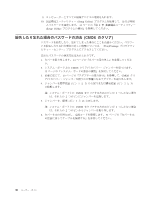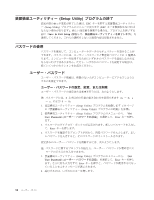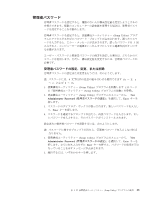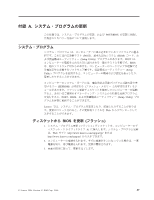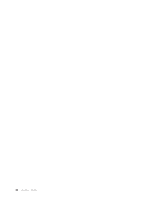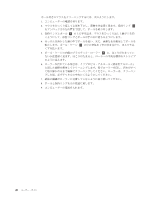Lenovo ThinkCentre E51 (Japanese) User guide - Page 53
管理者パスワード
 |
View all Lenovo ThinkCentre E51 manuals
Add to My Manuals
Save this manual to your list of manuals |
Page 53 highlights
Setup Utility 3 8 A ʙ Zɺa ʙ zɺ͓Αͼ 0 ʙ 9)ɻ 1 Setup Utility 33 Setup Utility 2 Setup Utility Set Administrator Password Enter 3 Enter 4 1 Setup Utility Set Administrator Password Enter Enter 2 ୈ 2 Setup Utility 35
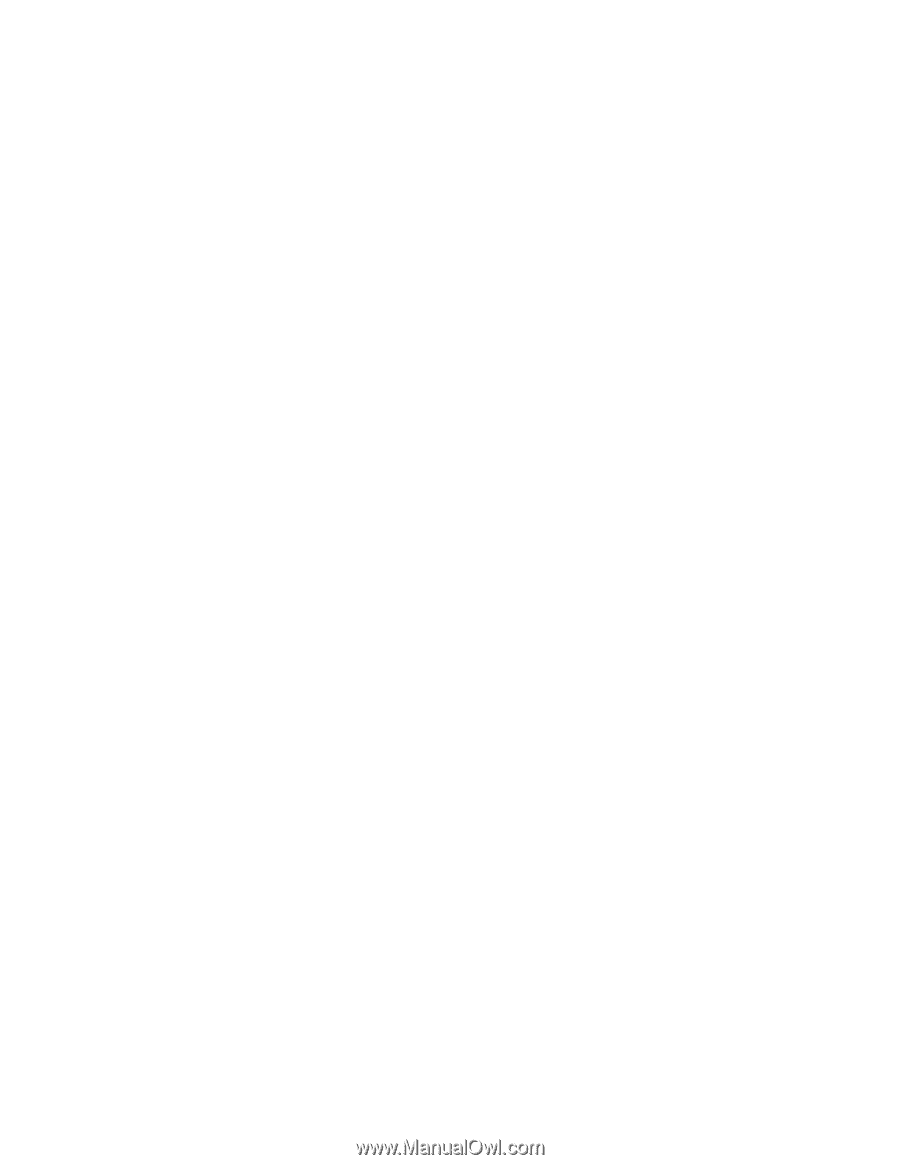
管理者パスワード
管理者パスワードを設定すると、権限のない人が構成設定値を変更しようとするの
を抑止できます。複数のコンピューターの設定値を管理する場合は、管理者パスワ
ードを設定することをお勧めします。
管理者パスワードを設定すると、装置構成ユーティリティー
(Setup Utility)
プログ
ラムにアクセスするたびにパスワード・プロンプトが表示されます。誤ったパスワ
ードを入力すると、エラー・メッセージが表示されます。誤ったパスワードを
3
回
入力すると、コンピューターの電源をいったんオフにしてから電源を再びオンにす
る必要があります。
ユーザー・パスワードと管理者パスワードの両方を設定した場合は、どちらかのパ
スワードを使用します。ただし、構成設定値を変更するには、管理者パスワードが
必要です。
管理者パスワードの設定、変更、または削除
管理者パスワードの設定または変更を行うには、次のようにします。
注
:
パスワードには、
8
文字以内の任意の組み合わせを使用できます
(A
~
Z
、
a
~
z
、および
0
~
9)
。
1.
装置構成ユーティリティー
(Setup Utility)
プログラムを始動します
( 33
ページ
の『装置構成ユーティリティー
(Setup Utility)
プログラムの始動』を参照
)
。
2.
装置構成ユーティリティー
(Setup Utility)
プログラムのメニューから、「
Set
Administrator Password (
管理者パスワードの設定
)
」を選択して、
Enter
キーを
押します。
3.
パスワードのダイアログ・ボックスが表示されます。新しいパスワードを入力し
て、
Enter
キーを押します。
4.
パスワードを確認するプロンプトが出たら、再度パスワードを入力します。正し
いパスワードを入力すると、そのパスワードがインストールされます。
設定済みの管理者パスワードを削除するには、次のようにします。
注
:
パスワードに関するプロンプトが出たら、管理者パスワードを入力しなければ
なりません。
1.
装置構成ユーティリティー
(Setup Utility)
プログラムのメニューから、「
Set
Administrator Password (
管理者パスワードの設定
)
」を選択して、
Enter
キーを
押します。さらに何も入力せずに
Enter
キーを押すと、パスワードが使用不可に
なっていることを示すメッセージが表示されます。
2.
続行するには、いずれかのキーを押します。
第
2
章 装置構成ユーティリティー
(Setup Utility)
プログラムの使用
35